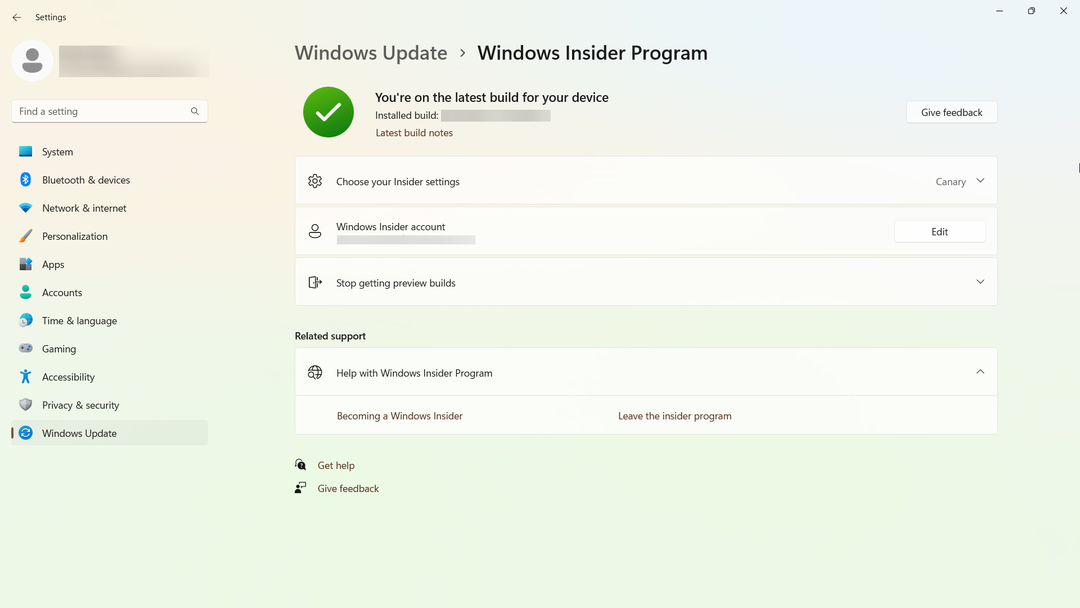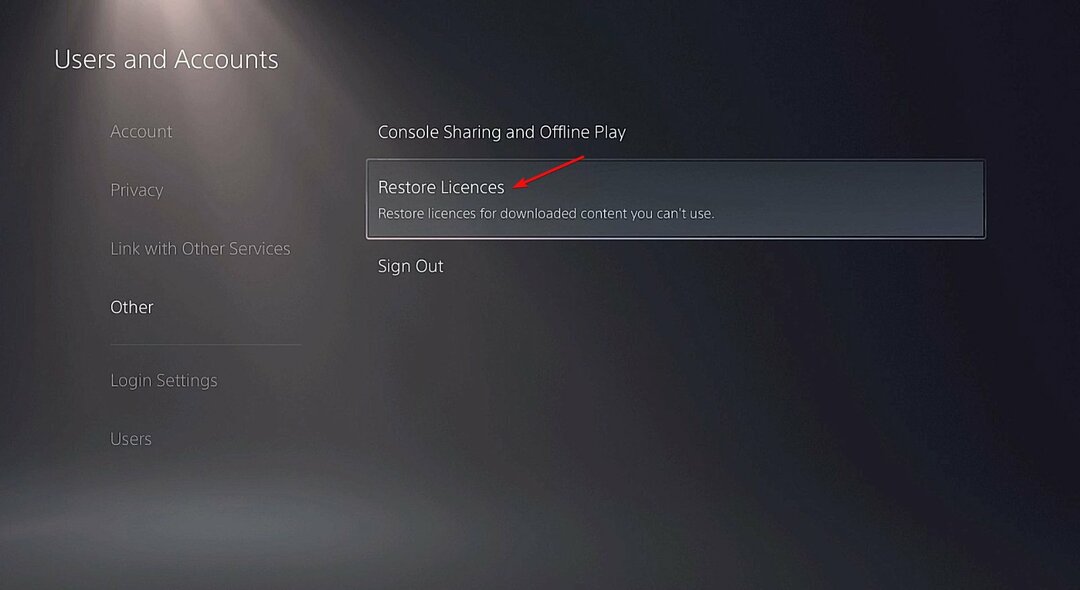- Benutzer haben berichtet, dass das Windows-Deinstallationsprogramm manchmal nicht funktioniert.
- Der folgende Artikel zeigt, was Sie tun können, um dieses Problem zu umgehen.
- Wenn Sie mehr über das Entfernen von Programmen erfahren möchten, besuchen Sie unsere dedizierter Deinstallations-Hub.
- Wenn Sie andere Probleme mit dem Betriebssystem stören, versuchen Sie, die Artikel von außen zu durchsuchen Windows 10-Fehlerseite.

- Laden Sie das Restoro PC-Reparatur-Tool herunter das kommt mit patentierten Technologien (Patent verfügbar Hier).
- Klicken Scan starten um Windows-Probleme zu finden, die PC-Probleme verursachen könnten.
- Klicken Repariere alles um Probleme zu beheben, die die Sicherheit und Leistung Ihres Computers beeinträchtigen
- Restoro wurde heruntergeladen von 0 Leser in diesem Monat.
Haben Sie ein Programm, das Sie nicht mit dem entfernen können? Windows-Deinstallationsprogramm (Programme und Funktionen)? Wenn das Windows-Deinstallationsprogramm für ein bestimmtes Programm nicht funktioniert, müssen Sie das Deinstallationsprogramm möglicherweise nicht reparieren. Stattdessen kann es sein, dass die Installation der Software beschädigt ist oder Sie nicht über ausreichende Zugriffsrechte verfügen. Dies sind einige Auflösungen zum Entfernen eines Programms, wenn das Deinstallationsprogramm von Windows 7, 8.1 oder 10 es nicht deinstalliert.
So beheben Sie Probleme mit dem Windows-Deinstallationsprogramm
- Entfernen Sie das Programm mit einem Deinstallationsprogramm eines Drittanbieters
- Öffnen Sie die Programminstallation und deinstallieren Sie die Problembehandlung
- Repariere das Programm
- Aktivieren Sie das integrierte Administratorkonto
- Entfernen Sie das Programm mit der Systemwiederherstellung
1. Entfernen Sie das Programm mit einem Deinstallationsprogramm eines Drittanbieters
Deinstallationsprogramme von Drittanbietern normalerweise Software gründlicher deinstallieren als das Windows-Deinstallationsprogramm, das ein paar übrig gebliebene Registrierungen hinterlässt. Darüber hinaus können die Dienstprogramme des Deinstallationsprogramms Software enthalten, die nicht unter Programme und Funktionen aufgeführt ist.
Also a Deinstallationsprogramm von Drittanbietern kann auch ein Programm entfernen, das das Windows-Deinstallationsprogramm nicht deinstalliert. Revo-Deinstallationsprogramm ist eines der am höchsten bewerteten Deinstallationsprogramme.
Das Programm ist extrem leichtgewichtig und kommt sogar in einer portablen Version, wenn Sie es möchten, sodass Sie nicht ein Programm installieren müssen, um ein anderes loszuwerden.
Darüber hinaus bietet es Ihnen Tiefenreinigungsfunktionen und entfernt nicht nur das Basisprogramm, das Sie nicht mehr haben möchten, sondern auch alle gespeicherten Dateien und zugehörigen Ordner und Daten, die damit geliefert wurden und im Laufe der Zeit erschienen sind.
Dies macht es so, dass Deinstallationen mit diesem Tool es so aussehen lassen, als ob das Programm nie da gewesen wäre, was eine saubere Neuinstallation sowie mehr Speicherplatz ermöglicht.

Revo Uninstaller Pro
Dieses Produkt ist eine großartige Alternative, wenn Ihr integriertes Deinstallationsprogramm nicht richtig funktioniert. Holen Sie es sich jetzt zum Sonderpreis.
Kostenlose Testphase
2. Öffnen Sie die Programminstallation und deinstallieren Sie die Problembehandlung
Sehen Sie sich zunächst die Problembehandlung für die Programminstallation und -deinstallation an. Diese Microsoft-Problembehandlung kann Fehler beheben, die Benutzer daran hindern, Software zu deinstallieren. Sie können diese Problembehandlung in Windows 10, 8.1 und 7 wie folgt verwenden.
- Zuerst öffnen diese Webseite in Ihrem Browser.
- Drücken Sie die Herunterladen Klicken Sie dort, um die Problembehandlung für die Programminstallation und -deinstallation in einem Ordner zu speichern.
- Öffnen Sie dann den Troubleshooter aus dem Ordner, in dem Sie ihn gespeichert haben.

- Klicken Fortgeschritten und wählen Sie die Reparaturen automatisch anwenden Möglichkeit.
- Drücken Sie die Nächster und wählen Sie dann die Deinstallieren Möglichkeit.

- Wählen Sie das Programm, das Sie nicht deinstallieren können, aus der direkt darunter angezeigten Liste aus und drücken Sie die Nächster Taste. Der Troubleshooter wird dann mögliche Korrekturen bereitstellen.

3. Repariere das Programm
- Öffnen Sie das Run-Zubehör, indem Sie die Windows-Taste + R-Hotkey drücken.
- Geben Sie 'appwiz.cpl' in das Textfeld von Run ein und drücken Sie die OK Taste.
- Wählen Sie ein Programm aus und drücken Sie dessen Reparatur Taste.

- Wenn nicht Reparatur Option für ein Programm, wählen Sie die Veränderung Taste statt. Das öffnet ein Fenster wie das im Bild unten gezeigte.

- Wählen Sie dann im sich öffnenden Fenster eine Reparaturoption aus, um Installationsprobleme für die ausgewählte Software zu beheben.
Das Windows-Deinstallationsprogramm deinstalliert nicht immer beschädigte Programme. Programme und Funktionen beinhaltet a Reparatur Option für einige Programme, die Sie auswählen können, um beschädigte Installationen zu reparieren.
4. Aktivieren Sie das integrierte Admin-Konto
- Geben Sie zuerst die Eingabeaufforderung in das Windows-Suchfeld ein (im Startmenü oder in Cortana).
- Drücken Sie die Tastenkombination Strg + Umschalt + Eingabetaste, um die Eingabeaufforderung als Administrator zu öffnen.
- Geben Sie dann "net user administrator /active: yes" in die Eingabeaufforderung ein und drücken Sie die Eingabetaste, um das integrierte Administratorkonto zu aktivieren.
Führen Sie einen Systemscan durch, um potenzielle Fehler zu entdecken

Wiederherstellen herunterladen
PC-Reparatur-Tool

Klicken Scan starten um Windows-Probleme zu finden.

Klicken Repariere alles um Probleme mit patentierten Technologien zu beheben.
Führen Sie einen PC-Scan mit dem Restoro Repair Tool aus, um Fehler zu finden, die Sicherheitsprobleme und Verlangsamungen verursachen. Nachdem der Scan abgeschlossen ist, ersetzt der Reparaturvorgang beschädigte Dateien durch neue Windows-Dateien und -Komponenten.

- Melden Sie sich mit dem Administratorkonto bei Windows ab und wieder an.
- Deinstallieren Sie das erforderliche Programm innerhalb des neuen Administratorkontos.
Beachten Sie, dass Sie möglicherweise erhöhte Administratorrechte benötigen, um einige Software zu entfernen. Wenn Sie nicht über ausreichende Zugriffsrechte verfügen, erscheint ein Fenster mit der Meldung, Sie haben nicht genügend Zugriff zum Deinstallieren.
Wenn dieses Dialogfeld für Sie angezeigt wird, deinstallieren Sie die Software wahrscheinlich innerhalb eines Standardbenutzerkontos.
5. Entfernen Sie das Programm mit der Systemwiederherstellung
- Drücken Sie die Windows-Taste + R, um Ausführen zu öffnen.
- Geben Sie rstrui in das Textfeld Öffnen ein und klicken Sie auf OK öffnen Systemwiederherstellung.

- Drücken Sie die Nächster Schaltfläche, um die Liste der Wiederherstellungspunkte zu öffnen.

- Wählen Sie dann einen Wiederherstellungspunkt aus, auf den Windows zurückgesetzt werden soll. Wählen Sie einen Wiederherstellungspunkt aus, der vor dem Datum liegt, an dem Sie die Software installiert haben, die Windows nicht deinstalliert.
- Sie können sehen, welche Software mit einem Wiederherstellungspunkt deinstalliert wird, indem Sie auf drücken Scannen nach betroffenen Programmen Taste.

- Klicken Nächster und drücke die OK Schaltfläche, um Windows wiederherzustellen.
Die Systemwiederherstellung ist ein Windows-Dienstprogramm, das Ihr System auf einen ausgewählten Wiederherstellungspunkt zurücksetzt. Daher entfernt die Wiederherstellung von Windows zu einem früheren Datum auch Software von Drittanbietern, die nach dem Wiederherstellungspunkt installiert wurde.
Dieses Dienstprogramm kann also auch ein Programm entfernen, das das Windows-Deinstallationsprogramm nicht deinstalliert. Sie können Windows wie folgt auf einen Wiederherstellungspunkt zurücksetzen.
So können Sie ein Programm entfernen, wenn das Windows-Deinstallationsprogramm es nicht deinstalliert. Abgesehen von diesen Auflösungen versuchen Sie, Programme im abgesicherten Modus von Windows zu entfernen, auf die Sie in früheren Windows-Plattformen zugreifen können, indem Sie während des Systemstarts die Taste F8 drücken.
Beachten Sie, dass einige Systemoptimierer enthalten auch Deinstallationsprogramme, die Sie als Alternative zu Programmen und Funktionen verwenden können.
Die oben genannten Lösungen sind auch nützlich, wenn Sie sich für folgendes Thema interessieren:
Setup/Deinstallation funktioniert nicht mehr – Alle oben genannten Lösungen helfen Ihnen, wenn das Windows-Deinstallationsprogramm nicht richtig funktioniert.
Lassen Sie uns wissen, welche der oben genannten Lösungen Ihnen geholfen hat, indem Sie uns Ihr Feedback im Kommentarbereich unten hinterlassen.
 Haben Sie immer noch Probleme?Beheben Sie sie mit diesem Tool:
Haben Sie immer noch Probleme?Beheben Sie sie mit diesem Tool:
- Laden Sie dieses PC-Reparatur-Tool herunter auf TrustPilot.com als großartig bewertet (Download beginnt auf dieser Seite).
- Klicken Scan starten um Windows-Probleme zu finden, die PC-Probleme verursachen könnten.
- Klicken Repariere alles um Probleme mit patentierten Technologien zu beheben (Exklusiver Rabatt für unsere Leser).
Restoro wurde heruntergeladen von 0 Leser in diesem Monat.